У цій статті описано, як підʼєднати акаунт Microsoft Outlook до Snov.io.
У Snov.io ви можете підключити власний email-акаунт і надсилати тригерні розсилки, використовуючи сервери свого провайдера.
Щоб додати акаунт Outlook або Exchange, виконайте наступні дії:
1) Додайте email-адресу
- Відкрийте вкладку «Email-акаунти».
- Клікніть «Додати email-адресу».
- У списку провайдерів виберіть Microsoft.
2) Увійдіть до свого акаунта Microsoft і надайте доступ
Відкриється сторінка автентифікації OAut Microsoft. Увійдіть у свій акаунт Outlook або Exchange і надайте Snov.io потрібні для роботи дозволи.
Snov.io потрібен доступ до вашої поштової скриньки, щоб надсилати емейли від вашого імені і збирати статистику розсилки.
Щоб надати дозволи, клікніть «Yes» на наступному екрані.
3) Установіть додаткові налаштування і збережіть налаштування
Після успішної авторизації відкриється сторінка налаштувань email-акаунта.
На цій сторінці ви можете налаштувати параметри свого акаунта, що може допомогти вам краще керувати ним і підвищити продуктивність.
Не забудьте натиснути кнопку «Зберегти» після завершення налаштування необхідних додаткових параметрів.
Додаткові налаштування безпеки, якщо виникла помилка зʼєднання
Якщо ви стикнулися з помилкою після збереження налаштувань, вам може бути необхідно включити параметр «Authenticated SMPT» у своєму акаунті Outlook.
Активуйте його, якщо ви хочете підʼєднати свій акаунт до Snov.io.
Ось як це зробити:
- Відкрийте центр адміністрування Microsoft 365 та перейдіть до «Users» → «Active users».
- Виберіть поштову скриньку, яку ви підʼєднали до Snov.io, та відкрийте вкладку «Mail».
- У секції «Email Apps» клікніть «Manage email apps».
- Поставте прапорець під налаштуванням «Authenticated SMTP», щоб активувати його.
- Клікніть «Save changes».
Лишилися питання? Пишіть нам у live-чат або на help@snov.io.
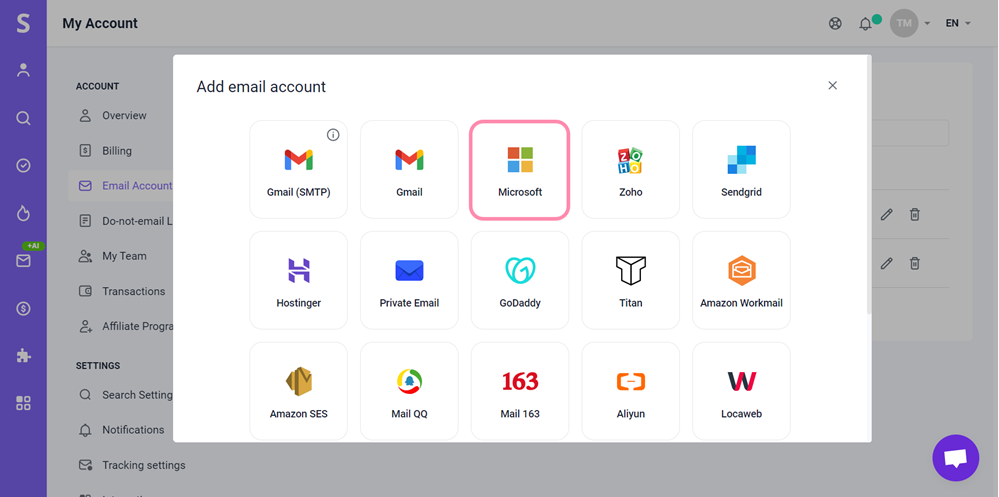
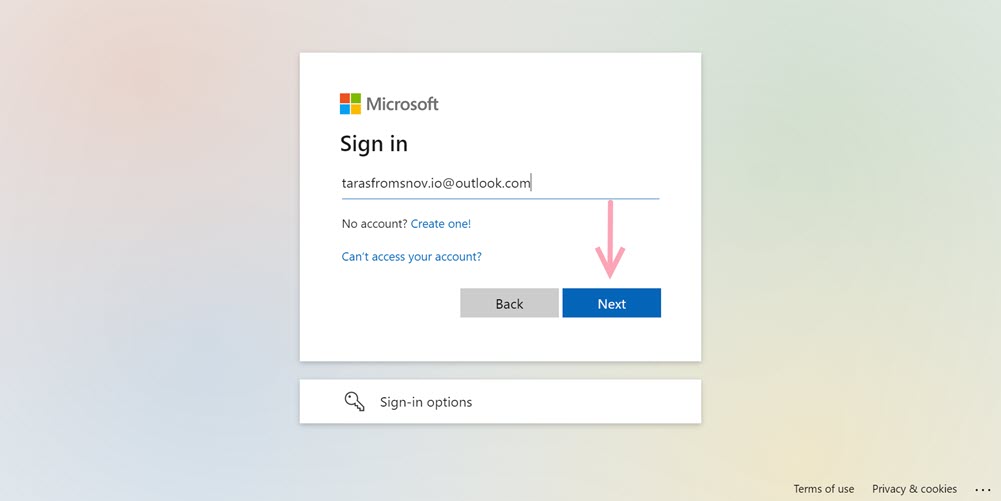
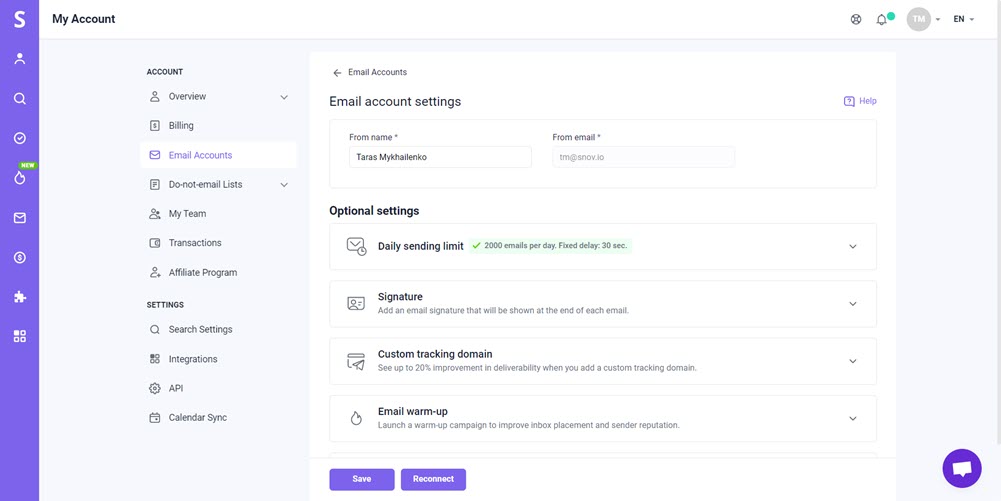

Нам шкода 😢
Як нам покращити статтю?